今天给大家讲解一下制作工资条。同学们做好工资表以后需要制作成工资条,工资条是一行项目一个人的名字,然后再一行项目在一个人的名字,这里是工资表的明细。如何制作工资条?给大家演示一下。
·要利用辅助列的方法制作工资条。把鼠标移到右边,第一行是项目就是实发工资,这里是项目。在下面第一个人的工资这里,注意不是实发工资的右边,是第一个工资的右边。单击一下,输入一,下面单击一下,输入二。
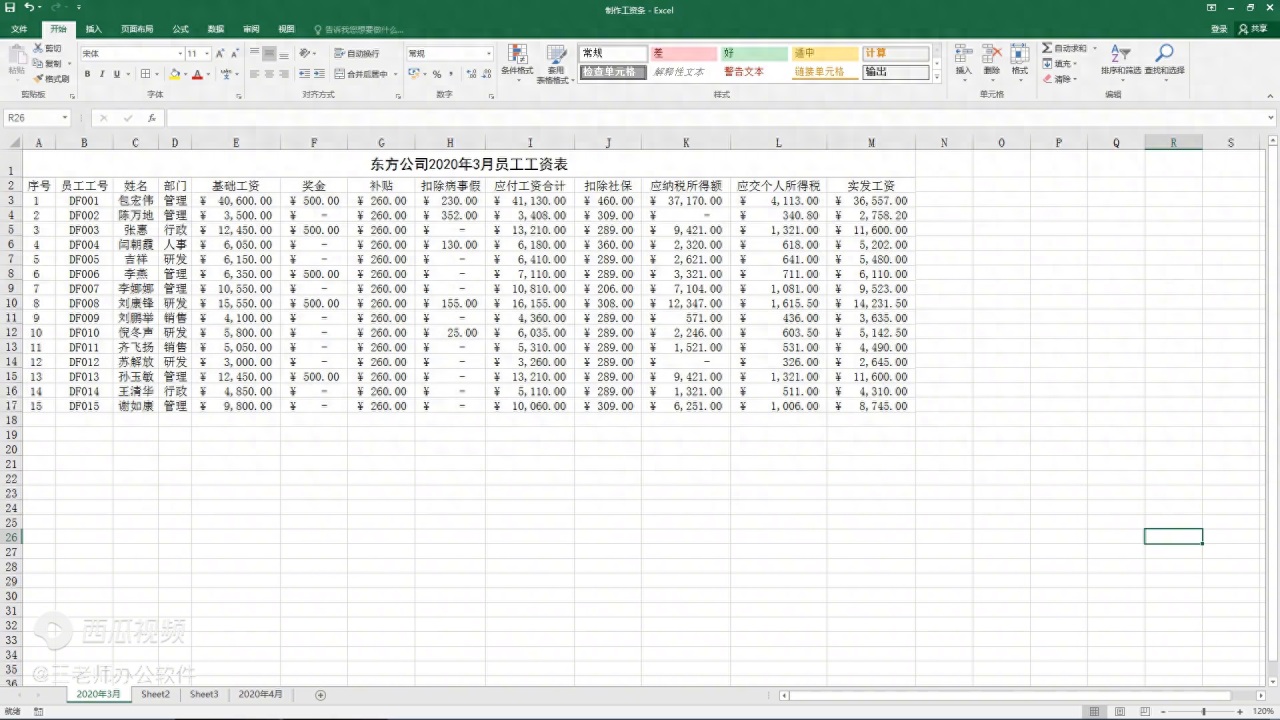
·按住鼠标左键选中这两个单元格,鼠标移到它的右下角,空心十字变为实心十字。按住鼠标左键向下拖,先生成一个序号。在下面单击一下,输入一,下面单击一下,输入二。
·还是选中这两个单元格,上面一共生成了十五个序号,下面也拖动到十五。鼠标移到它的右下角,按住鼠标左键向下拖。同学们看一下右下角有数字,可以一直拖到十五,也就是生成十五个序号。
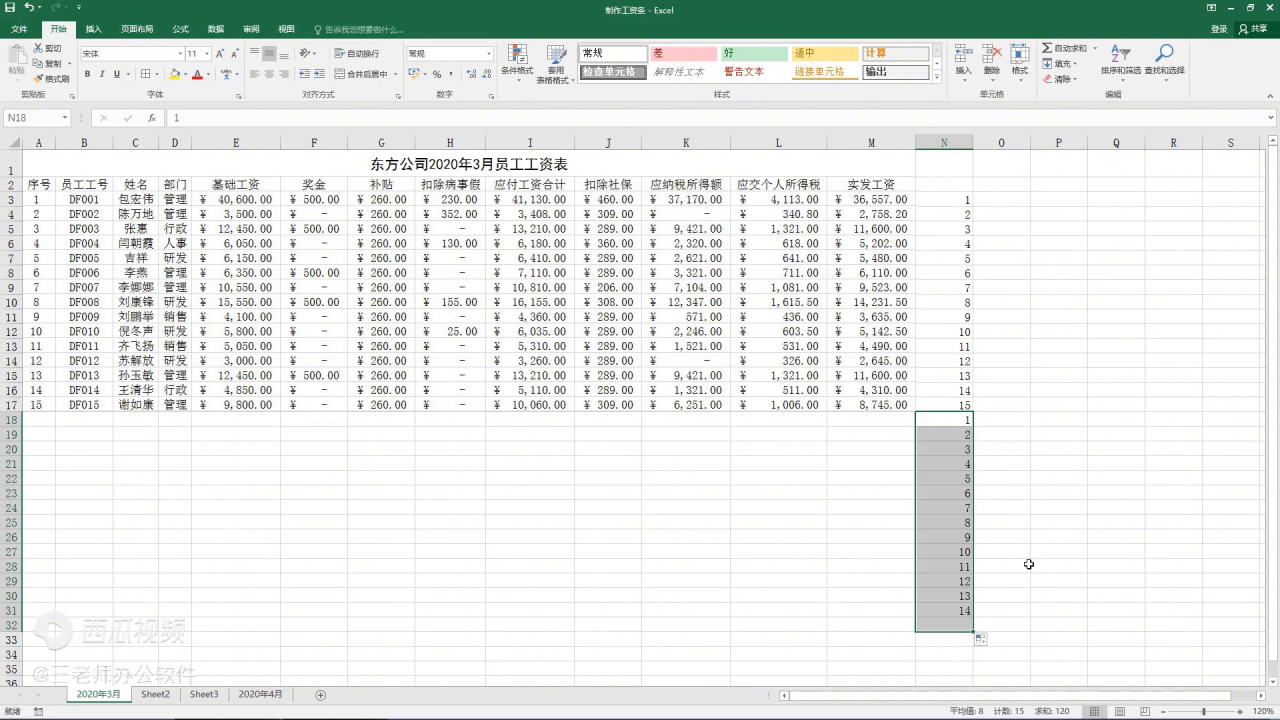
·生成两段同样的序号以后,把鼠标单击一下上面的n,选中这一列左上角,单击开始。鼠标向右边移,这里有排序和筛选,单击它的下箭头,可以选择升序,单击一下。
·在弹出的对话框里边选择扩展选定区域,单击排序。同学们看到了吧,因为制作了两段一样的序号,如果一排序会把空白的行带入到表格中,排成一一二二这种格式,所以每个人的工资之间就多了一个空行。
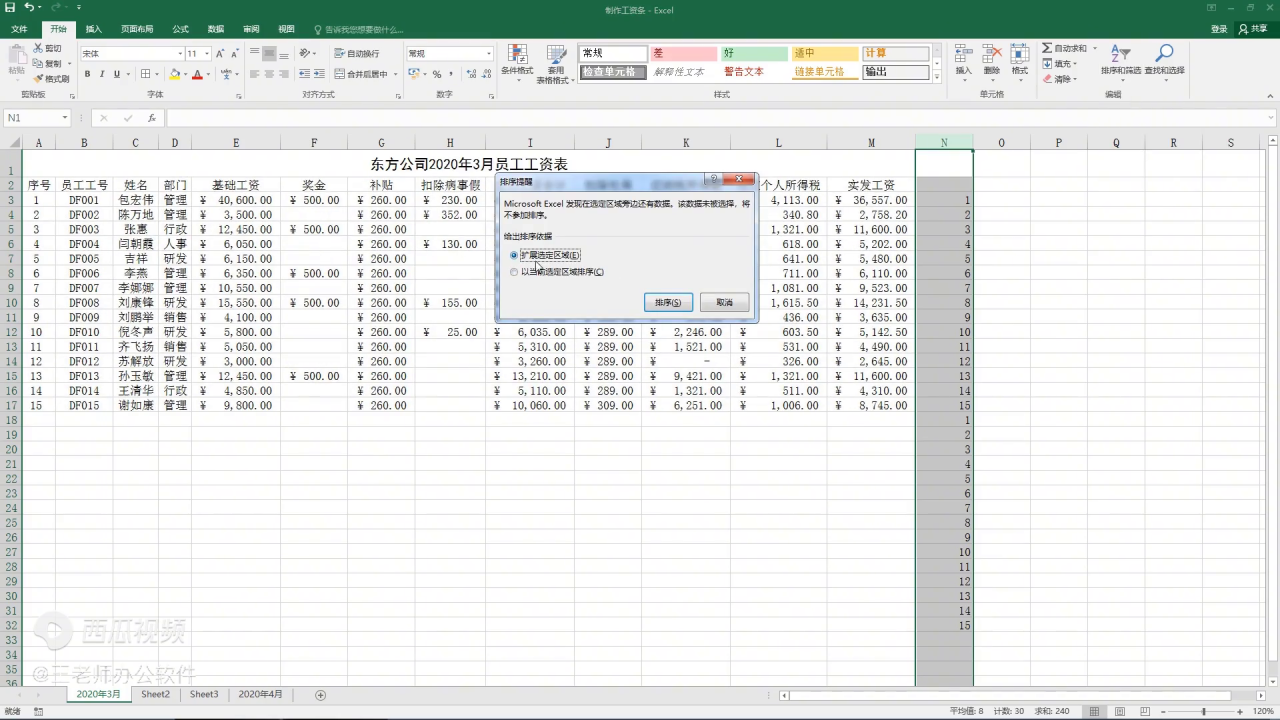
·这时候可以选中第一行的项目,鼠标单击左上角的序号,按住鼠标左键向右边拖,选中第一行。再选中区域,右键单击,选择复制。复制完以后单击左上角的序号,摁住鼠标左键向右边拖,选中所有数据区域。
·选择好以后,鼠标移到右上角,单击查找和选择的下箭头,选择定位条件,单击一下。在弹出的对话框里边左边选择空值,然后单击确定。同学们看到了吧,所有的空行选中。
·选中以后,鼠标移到一下面的空白单元格这里,右键单击,选择粘贴,单击一下粘贴。
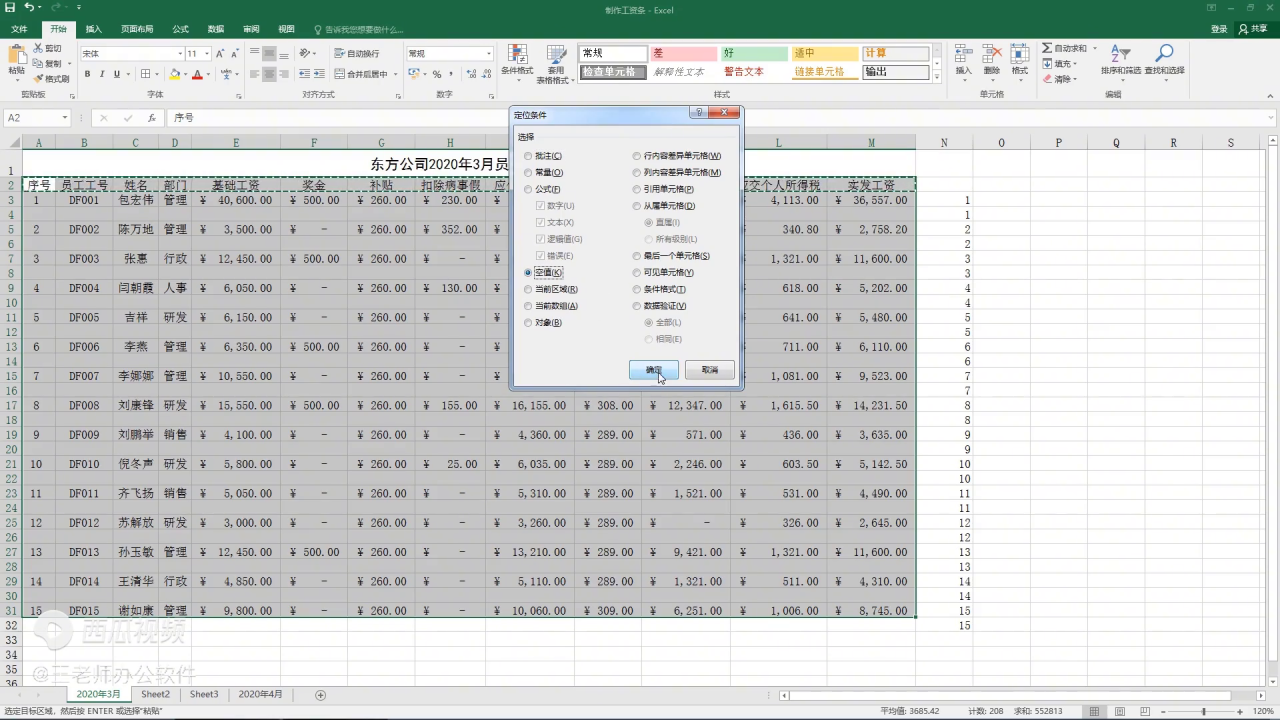
·最后可以增加一下所有框线,单击一下左上角的序号,摁住鼠标左键选中数据区域,左上角选择开始,下面有田字格,这里边可以选择所有框线,单击一下辅助列,删除,选中它,然后按一下d、e、l、e、t键把它删除。
同学们看到了吗?这样再打印出来就是工资条的效果。





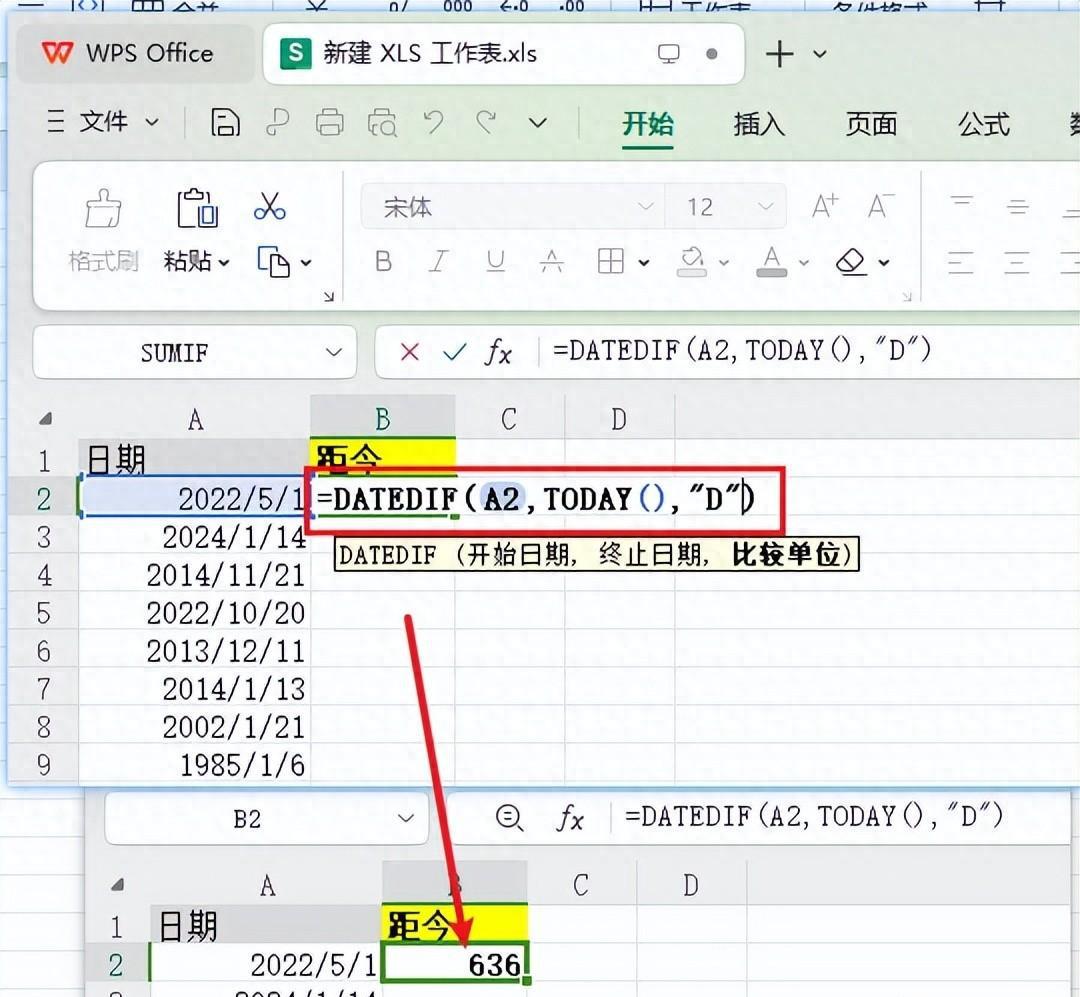

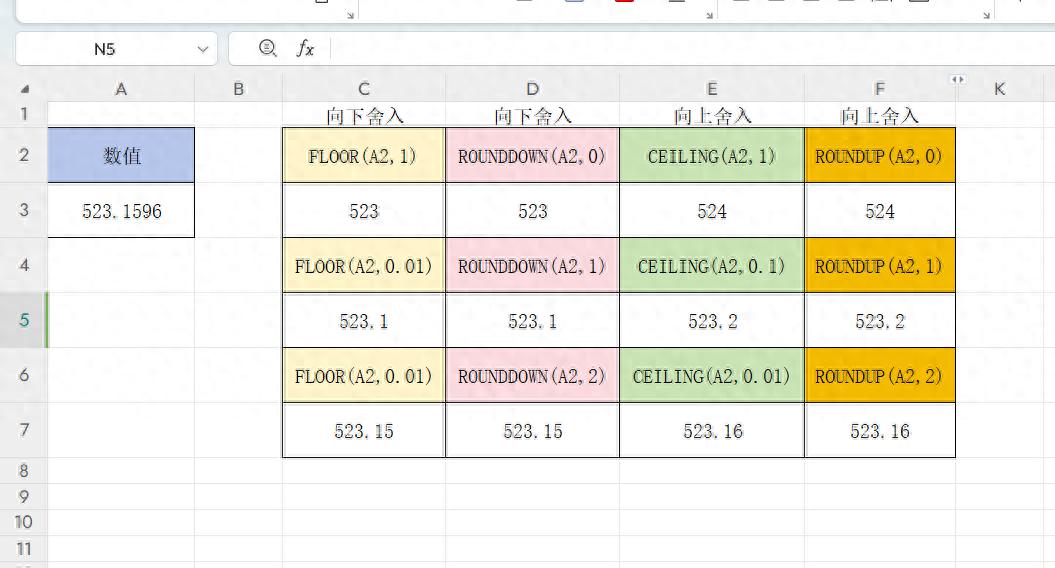
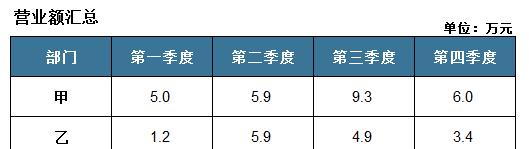
评论 (0)